Az excel diagramok hiányzó adatainak tükröződése
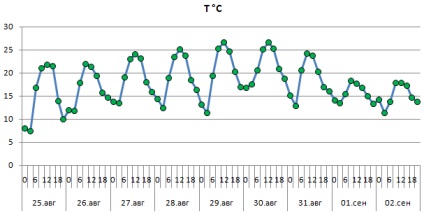
Ábra. 1. Moszkvai hőmérsékleti adatok (az abszcissza a mérés dátumát és időpontját jelzi)
Töltsd le a jegyzetet Word formátumban. Példák Excel formátumban
Tegyük fel, hogy néhány mérés nem történt (2. ábra).
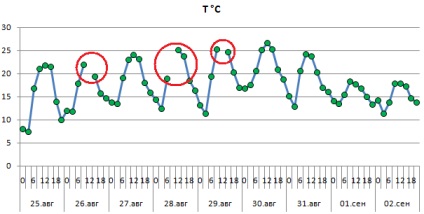
2. ábra: Az adatok elhagyása
Az Excel három lehetõséget kínál a diagramok hiányzó adatainak tükrözésére. Ahhoz, hogy elérje ezeket a beállításokat, meg kell csinálnia a diagramot, és át kell mennie a "Work with diagrams" menüből - Constructor - Select data (3. ábra).
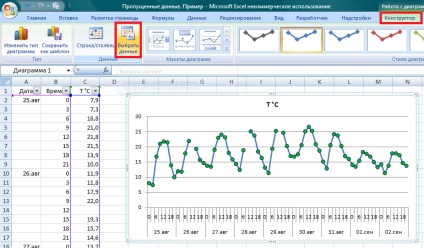
Ábra. 3. Adjon meg adatokat
Az "Adja meg az adatforrást" ablakot, kattintson a "Rejtett és üres cellák" gombra (4. ábra).
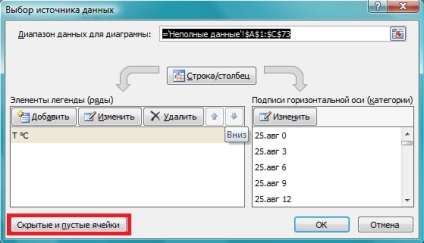
Ábra. 4. Rejtett és üres sejtek
A "Rejtett és üres cellák beállítása" ablakban (5. ábra) válassza ki az egyik lehetőséget:
- Üres értékek (alapértelmezett); a diagram a 6. ábrán látható formát feltételezi. 3.
- Nulla értékek; a diagram alakja a 3. ábrán látható. 6; a hiányzó adatok ezen értelmezése helyes, ha az igazán üres érték nulla; Például, ha a menetrend tükrözi az eladás egy cikket, és napok, amikor az értékesítés nem volt, akkor a rendszer nem jeleníti meg egyáltalán, akkor később az ütemezés tükröző naptár (munka) nap, fel kell tüntetni a diagram nulla kimaradt nap.
- vonal a 7. ábra a diagram alakját mutatja; a kimaradt adatok ilyen tükröződése helyes, ha az értéket nem tüntettük fel (nem mérjük), és a hiányzó adatokat valamilyen módon értelmezni kellene.

Ábra. 5. A hiányzó adatok megjelenítési módjának kiválasztása
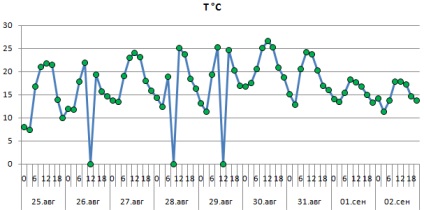
Ábra. 6. Cserélje ki a hiányzó adatokat nulla értékekkel
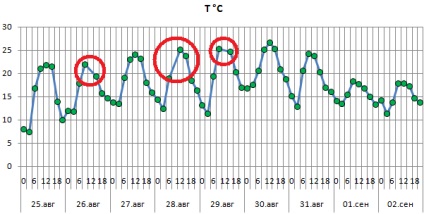
Ne feledje, hogy az Excel hiányzó pontja nem kerül felhelyezésre, hanem egyszerűen összekapcsolja a kimaradt ponttal szomszédos pontokat.
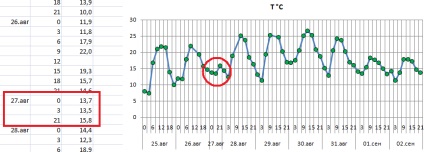
Ábra. 8. A lapon lévő adatok egy részének elrejtése azt eredményezi, hogy azok nem szerepelnek az ábrán
Ha engedélyezi az "Adatok megjelenítése rejtett sorokban és oszlopokban" lehetőséget, a lapon lévő adatok el lesznek rejtve, és az ábra mutatja (9. ábra).
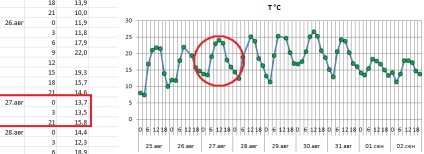
Ábra. 9. A rejtett adatok az ábrán láthatók